- PowerDirectorの買い切り版を買うならどれがいい?
- 買い切り版とサブスク版の違いは?
PowerDirectorで動画編集を始めたいけれど、種類がいくつかあって購入に迷う方は想像以上に多いです。。
私は2010年頃から動画編集ソフト「PowerDirector」を愛用しています。
最初は買い切り版の「Ultra」から始め、その後「Ultimate」「Ultimate Suite」も購入しました。
現在はサブスク版の「PowerDirector365」を使っており、全てのPowerDirector製品を体験しています。
そこでこの記事ではPowerDirectorの「買い切り版の種類」やサブスク版の「PowerDirector365」との違いについて徹底解説します。
記事の内容を読むだけで自分に合った動画編集ソフトが分かりますのでぜひ参考にしてください。
結論から言うと、PowerDirectorの買い切り版を買うなら「Ultimate」が間違いなくおすすめで失敗がありません。
でも使う人の状況によっては他の種類がおすすめの場合もあるのでぜひ参考にしてくださいね。
サブスク版に抵抗が無い方は、「PowerDirector365」がおすすめです。
私が提携しているCyberLink公式から特別に割引クーポンをいただきました。
当サイト経由限定で使えます。
セール価格と合わせると最大37%OFFで購入できますよ。
クーポンコードは「MOVIESTYLE2025」
上記の黄色い部分をコピーしたら以下の青いボタンから公式サイトに入り、購入画面のコード入力欄に貼り付けるとセール価格から更に10%OFFで購入できます。
クーポンの有効期限は表示されてから3日間なのでお早めに!
\ 最大37%OFF! /
※30日間全額返金保証付き


PowerDirector買い切り版おすすめは「Ultimate」


以下の理由から、PowerDirector買い切り版を初めて買うなら基本的に「Ultimate」版がおすすめです。
- 買い切り版としては全ての機能が使える
- AIによるノイズ除去などの便利な編集機能が使える
- シェイプデザイナーなど、簡単に図形や矢印などが挿入できる機能が使える
などが主な理由です。
初めて動画編集ソフトを購入するなら「Ultimate」版を選びましょう。
Ultra版を購入されて後悔した人を何人も見てきたので断言できます。
「Ultimate」版を購入しましょう。
\ 最大37%OFF! /
※30日間全額返金保証付き
PowerDirector買い切り版3種類の値段や特徴を紹介!
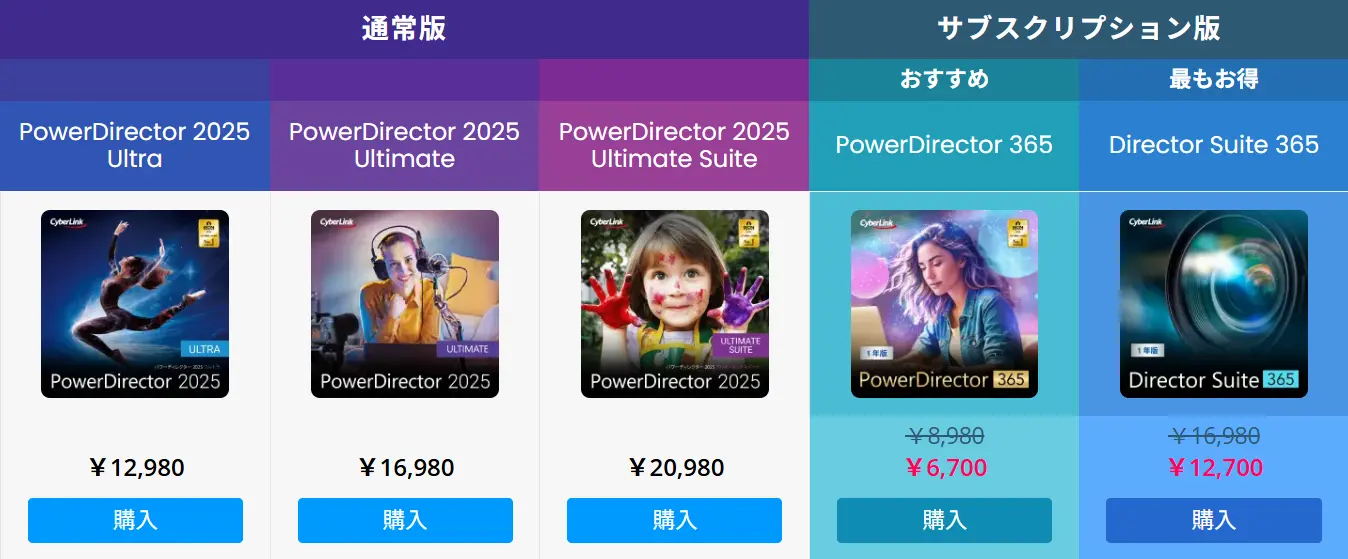
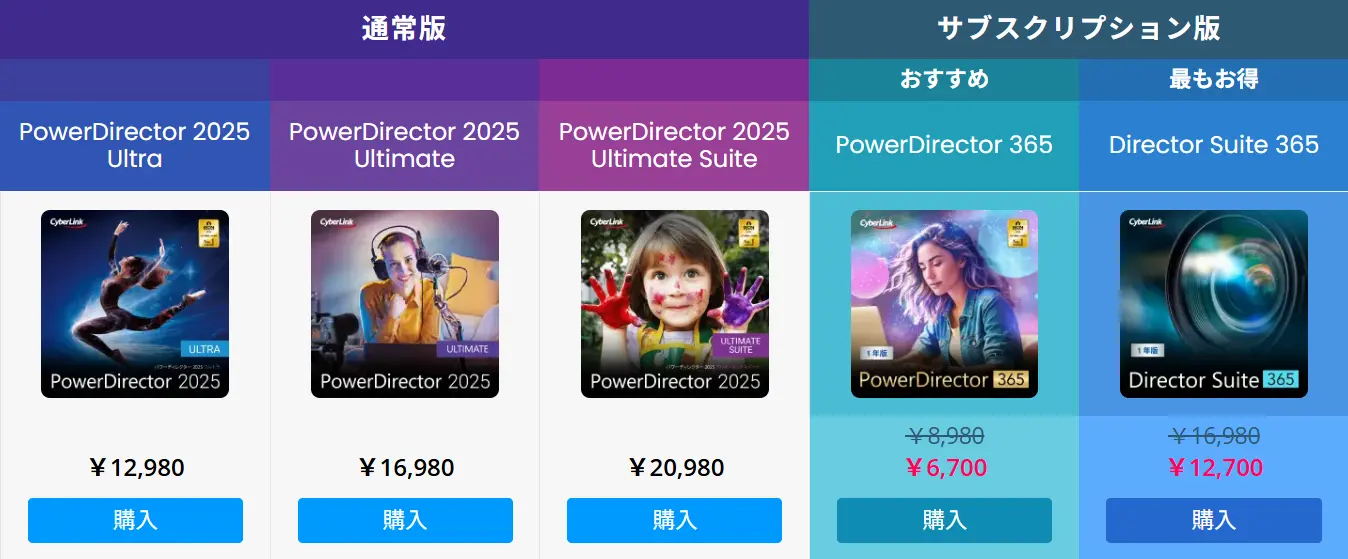
⇧公式サイトで「通常版」と表示があるのが買い切り版。
| 製品名 | 価格 (定価) | Windows Mac対応 | メールサポート 電話サポート | 優先 メールサポート | 動画・画像素材 追加ダウンロード | 4K対応 | 画面録画 ソフト | ColorDirector 色編集ソフト | AudioDirector 音声編集ソフト | PhotoDirector 画像編集ソフト | DVD作成 | ブルーレイ作成 | クラウドに データ保存 |
|---|---|---|---|---|---|---|---|---|---|---|---|---|---|
| Ultra | 買い切り 12,980円 | Windowsのみ | 有り | 無し | 無し | 対応 | 付属 | 無し | 無し | 無し | 可 | 可 | 25GB (1年目のみ) |
| Ultimate | 買い切り 16,980円 | Windowsのみ | 有り | 無し | 無し | 対応 | 付属 | 無し | 無し | 無し | 可 | 可 | 25GB (1年目のみ) |
| Ultimate Suite | 買い切り 20,980円 | Windowsのみ | 有り | 無し | 無し | 対応 | 付属 | 付属 | 付属 | 無し | 可 | 可 | 50GB (1年目のみ) |
| 製品名 | 価格 (定価) | Windows Mac対応 | メールサポート 電話サポート | 優先 メールサポート | 動画・画像素材 追加ダウンロード | 4K対応 | 画面録画 ソフト | ColorDirector 色編集ソフト | AudioDirector 音声編集ソフト | PhotoDirector 画像編集ソフト | DVD作成 | ブルーレイ作成 | クラウドに データ保存 |
PowerDirector買い切り版には以下の3種類があります。
なお、これらの他に、アマゾンなど公式サイト以外で購入できる「Standard」版がありますが、機能がほとんど削られており、おすすめできないため、ここでは紹介しませんのでご了承ください。
以下の3つに分けて解説します。
(※以下の項目をクリックすると、それぞれの詳細に飛びます)
以下でそれぞれ詳しく解説します。
①Ultra
PowerDirectorの買い切り版の中で一番価格が安いのがUltraです。
基本的なカット編集やテロップ挿入に加えて以下の機能が使えます。
- ビデオコラージュデザイナー(画面4分割が簡単にできる)
- オープニングデザイナー(オープニングやエンディングに使えるテンプレート素材)
- マスクデザイナー(画像を〇や□に切り取りできる)
ホームビデオの編集におすすめのバージョンです。
カット編集やテロップ挿入がメインなら「Ultra」を購入しましょう。
\ 最大37%OFF! /
※30日間全額返金保証付き
②Ultimate
「Ultimate」版は編集スピードを上げるための機能や、AIを活用した機能が豊富なのが特徴です。
「Ultra」版の機能に加えて以下が追加されています。
- AIウインドノイズ(風切り音を除去する)
- AIスピーチ強調(話し声を強調し、周りの声を除去する)
- AI 空の置き換え(背景に映っている空模様を曇りから晴れなどに変えることができる)
- BGMスマートフィット(BGMを動画の長さに自動的に調整)
- オーディオスクラブ機能(早送りしながらでも音声が聞ける)
- シェイプデザイナー(図形や矢印などを簡単に作成できる)
- クリップタイムラインマーカー(タイムラインの任意の位置に印をつけることができる)
- ボリュームメーター表示(音声を可視化できる)
YouTube投稿が目的なら「Ultimate」を購入しましょう。
編集に便利な機能が付いているので、「Ultra」版よりも編集に時間がかかりません。
セール価格で買えるのは今だけです。急ぎましょう。
\ 最大37%OFF! /
※30日間全額返金保証付き
③Ultimate Suite
「Ultimate Suite」は買い切り版の最上級バージョン。Suiteは「セット」とか「一式」という意味です。前項目で解説した「Ultimate」版に、以下の別ソフトがセットになっています。
- 色の細かい編集ができるソフト「ColorDirector」
- 音声の細かい編集ができるソフト「AudioDirecter」
の2つの別ソフトがセットになっています。
初めて動画編集する人は機能を使いこなせないので正直言って最初は不要ですが、動画編集に慣れてきて更に細かい編集がしたくなった場合に検討することをおすすめします。
セール価格で買えるのは今だけです。急ぎましょう。
\ 最大37%OFF! /
※30日間全額返金保証付き
PowerDirector買い切り版はMacに対応していない


PowerDirectorの買い切り版はMacに対応していません。
MacでPowerDirectorを使いたい場合はサブスク版の「PowerDirector365」を購入する必要があります。
また、MacでPowerDirectorを使う際は
- 画面録画機能が使えない
- テキストの縦書き機能が使えない
など、Windows版に比べて機能が劣る場合があるので注意しましょう。
できるだけWindowsパソコンを使うのがおすすめです。
PowerDirector買い切り版とサブスク版はどっちがおすすめ?


| 製品名 | 価格 (定価) | Windows Mac対応 | メールサポート 電話サポート | 優先 メールサポート | 動画・画像素材 追加ダウンロード | 4K対応 | 画面録画 ソフト | ColorDirector 色編集ソフト | AudioDirector 音声編集ソフト | PhotoDirector 画像編集ソフト | DVD作成 | ブルーレイ作成 | クラウドに データ保存 |
|---|---|---|---|---|---|---|---|---|---|---|---|---|---|
| Standard | 買い切り 5,000円前後 | Windowsのみ | 有り | 無し | 無し | 無し | 無し | 無し | 無し | 無し | 可 | 不可 | 無し |
| Ultra | 買い切り 12,980円 | Windowsのみ | 有り | 無し | 無し | 対応 | 付属 | 無し | 無し | 無し | 可 | 可 | 25GB (1年目のみ) |
| Ultimate | 買い切り 16,980円 | Windowsのみ | 有り | 無し | 無し | 対応 | 付属 | 無し | 無し | 無し | 可 | 可 | 25GB (1年目のみ) |
| Ultimate Suite | 買い切り 20,980円 | Windowsのみ | 有り | 無し | 無し | 対応 | 付属 | 付属 | 付属 | 無し | 可 | 可 | 50GB (1年目のみ) |
| PowerDirector 365 | サブスク 年間 8,980円 | Windows Mac 両対応 | 有り | 有り | 可 | 対応 | 付属 | 無し | 無し | 無し | 可 | 可 | 50GB (永久) |
| DirectorSuite 365 | サブスク 年間 16,980円 | Windowsのみ | 有り | 有り | 可 | 対応 | 付属 | 付属 | 付属 | 付属 | 可 | 可 | 100GB (永久) |
| 製品名 | 価格 (定価) | Windows Mac対応 | メールサポート 電話サポート | 優先 メールサポート | 動画・画像素材 追加ダウンロード | 4K対応 | 画面録画 ソフト | ColorDirector 色編集ソフト | AudioDirector 音声編集ソフト | PhotoDirector 画像編集ソフト | DVD作成 | ブルーレイ作成 | クラウドに データ保存 |
PowerDirectorの買い切り版とサブスク版の違いは以下のとおりです。
| 買い切り版 | サブスク版 |
|---|---|
| かかる費用は購入時のみ 購入時点の機能しか使えない あらかじめ内蔵された素材のみ使える Windowsパソコンのみ使えMacでは使えない インストールして使えるのは1台のパソコンのみ インストール時にライセンスキーの入力が必須 通常の電話とメールサポートのみ | 毎年費用がかかる 常に新しい機能が使える テンプレートや素材はダウンロードし放題 WindowsだけでなくMacでも使える 2台以上のパソコンにインストールして使える インストール時のライセンスキーが入力不要 優先的なメールサポートが使える |
このように、費用の面を除けば基本的にサブスク版がおすすめです。
サブスク版の方が使いやすいので、購入される9割以上の方は、サブスク版のPowerDirector365を購入されます。
\ 最大37%OFF! /
※30日間全額返金保証付き
PowerDirector無料版は買い切りではなくサブスク版
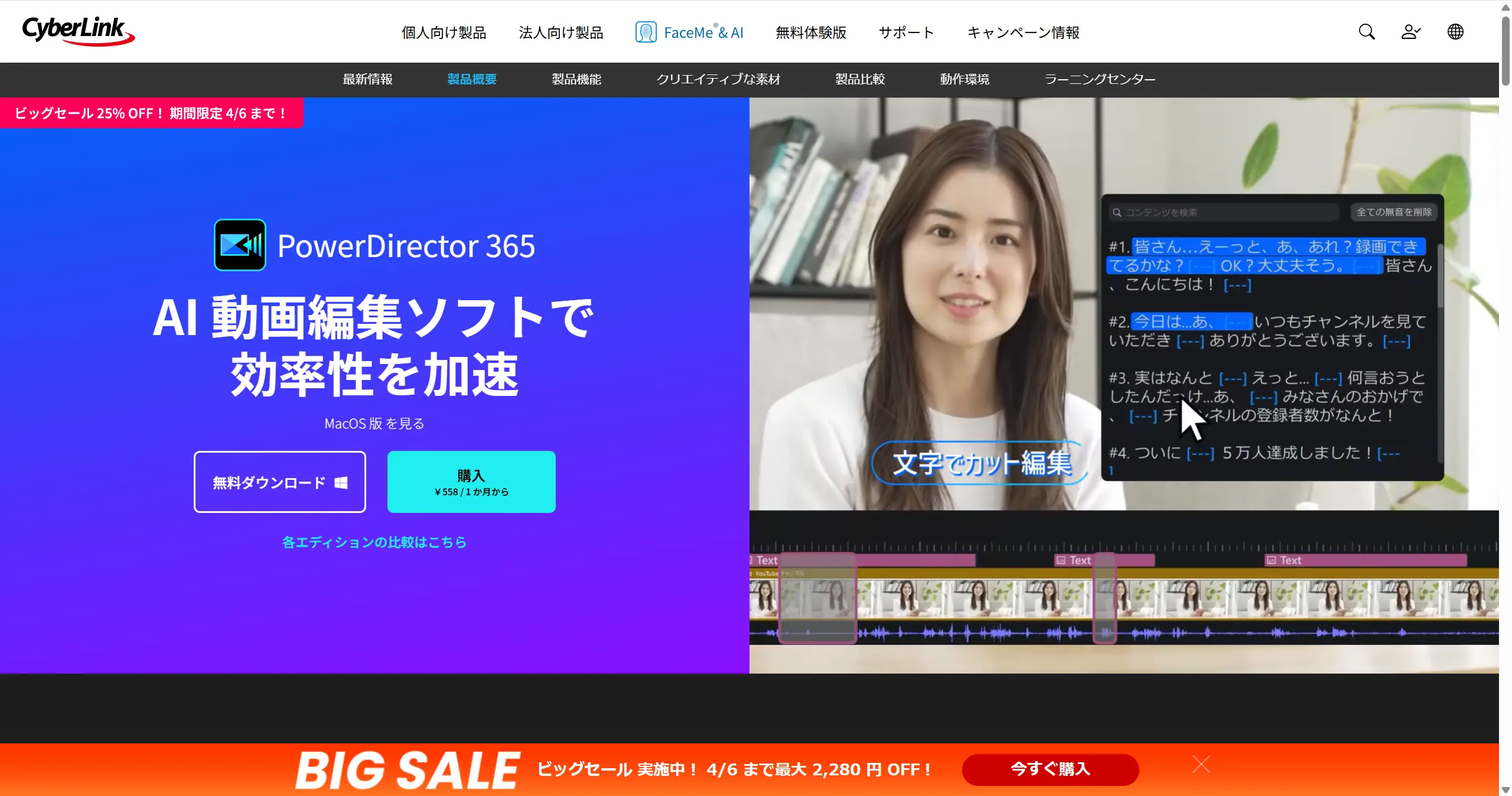
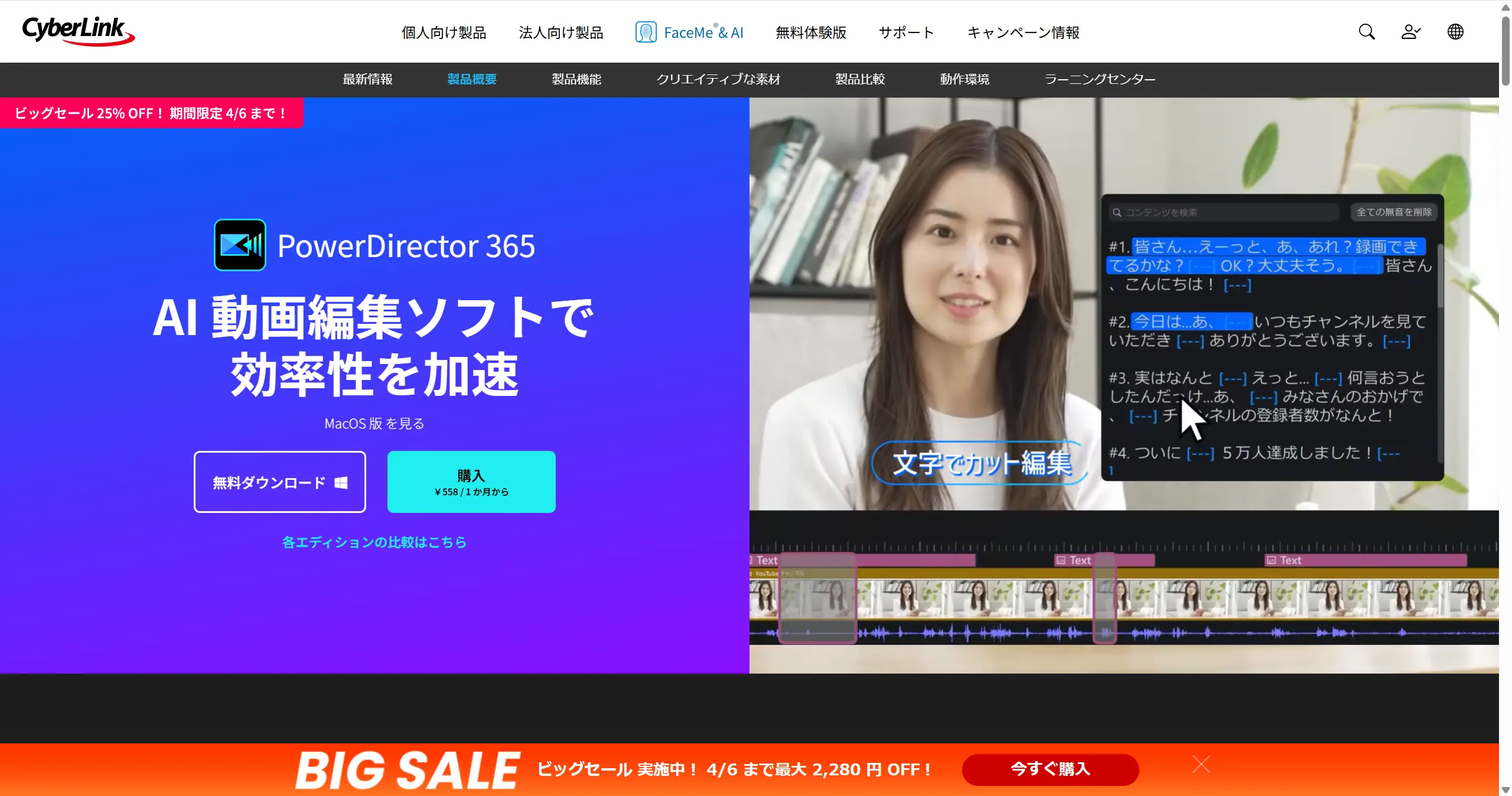
CyberLinkの公式サイトでダウンロードできる無料版は、買い切り版ではなくサブスク版の「PowerDirector365」です。
以下の手順を参考に、無料版をパソコン内にインストールしましょう。
CyberLinkの公式サイトに移動して、「無料ダウンロード」を選択します。
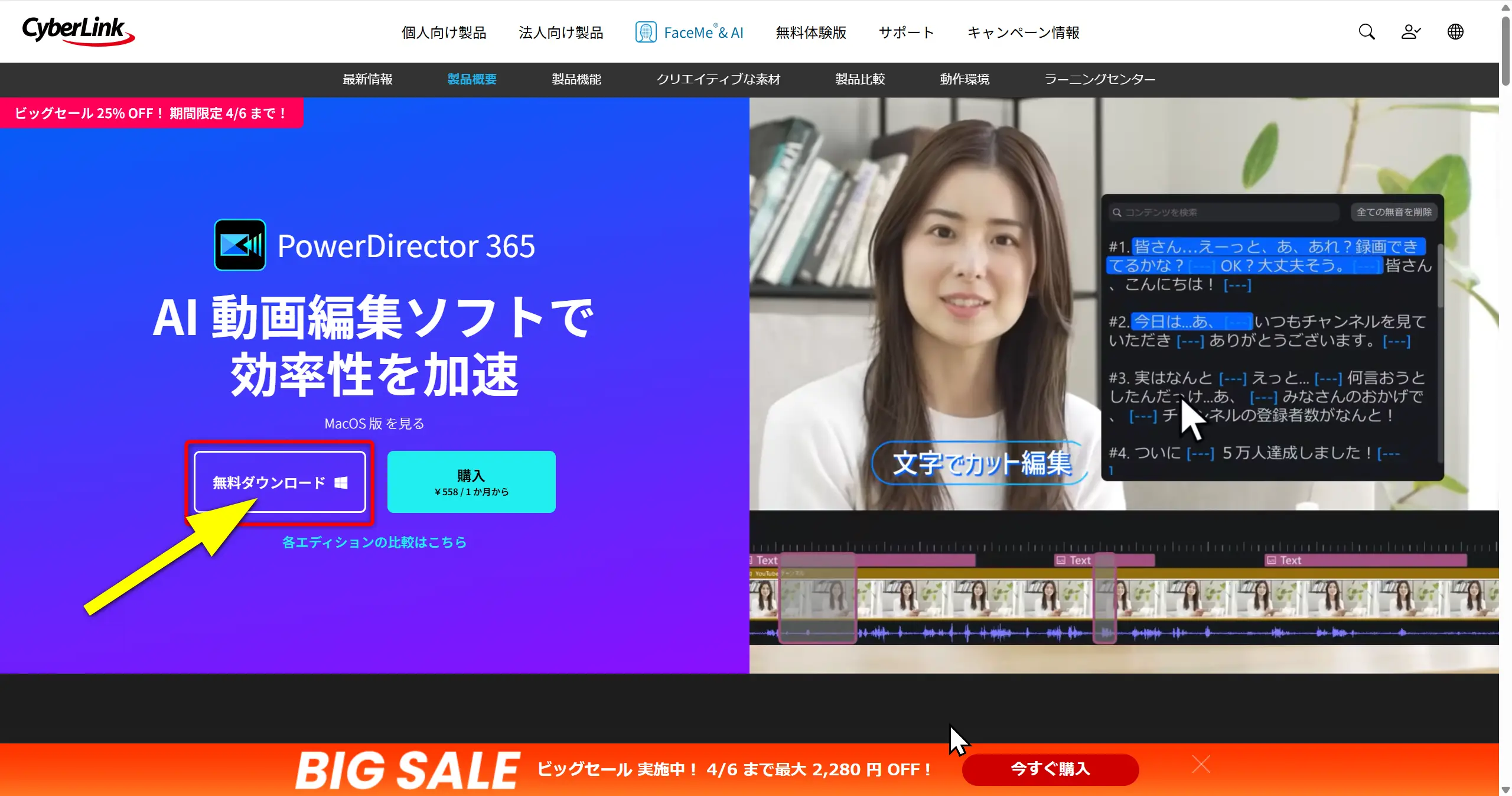
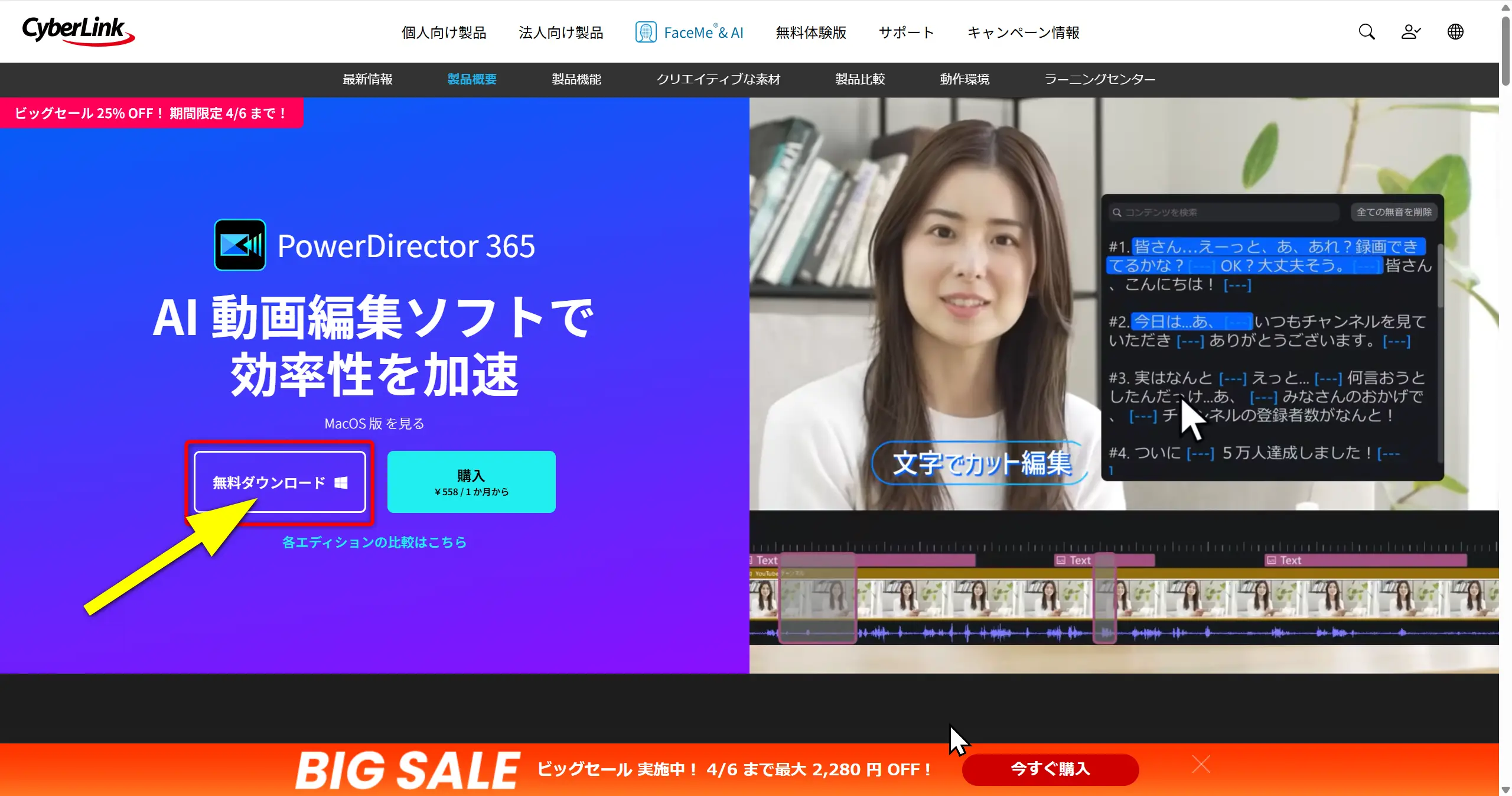
無料版は1種類で、「PowerDirector365」と呼ばれるソフトウェアです。PowerDirectorの全ての機能を使えます。
パソコン内に保存された以下のダウンロードファイルを開くとインストールが始まります。
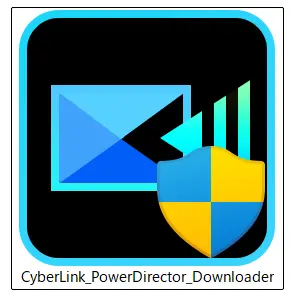
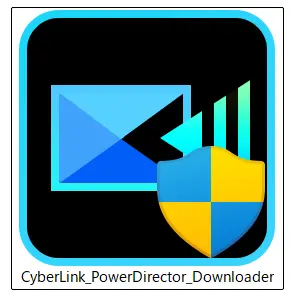
パソコンの性能にもよりますが、遅くても10分くらいでインストールは完了します。
インストールが終了したら、PowerDirectorを起動しましょう。
初回のみチュートリアルが始まります。基本的な使い方が分かるので見ておくのがおすすめです。
PowerDirector買い切り版はPC何台まで使える?


PowerDirectorの買い切り版はパソコン1台でのみインストールして使えます。
- 2台以上で使う場合はサブスク版の購入が必須
- パソコンを買い替えた場合は古いパソコンからアンインストールが必要
- PCが壊れた場合はアンインストールは不要
複数台のパソコンで使う予定の方はサブスク版のPowerDirector365がおすすめです。
買い切り版は規約によってPC1台でしか使えないことになっていますので気を付けましょう。
\ 最大37%OFF! /
※30日間全額返金保証付き
PowerDirector買い切り版をアップグレードするには?
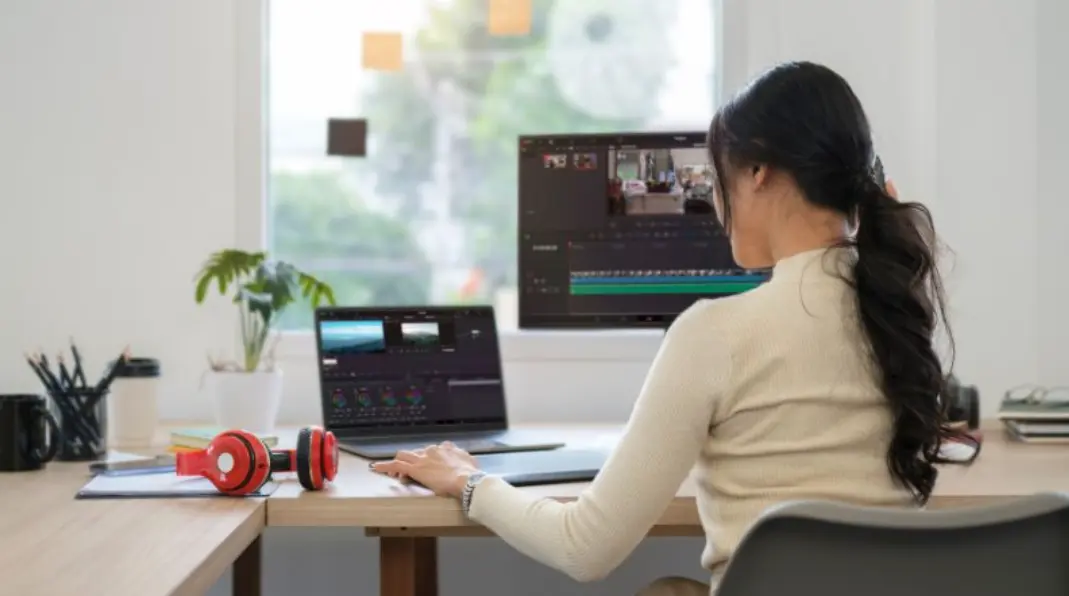
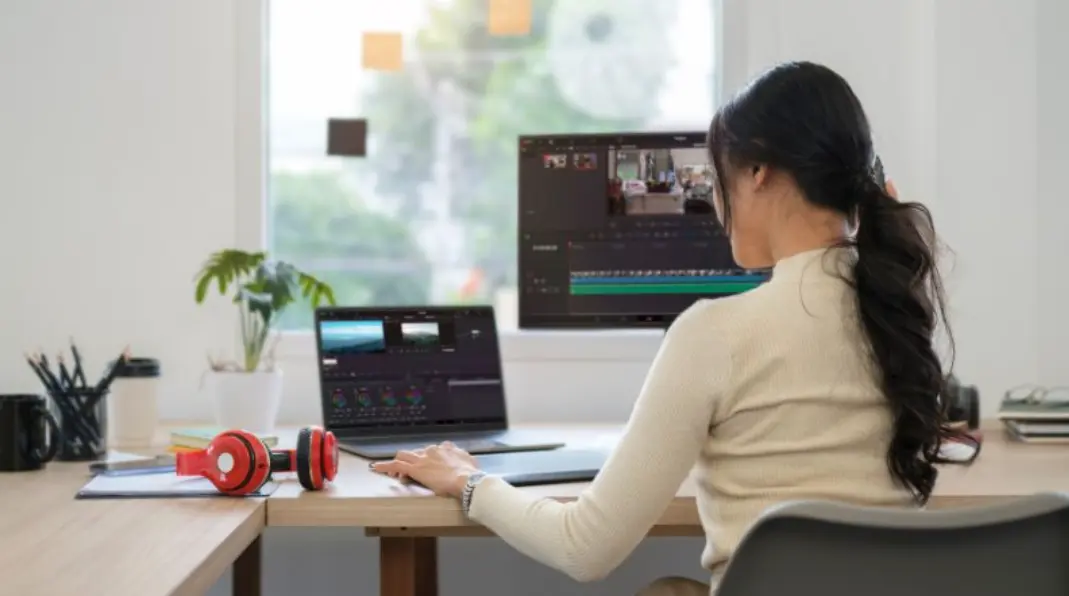
PowerDirector買い切り版は、バージョンが2世代以内ならアップグレードが可能です。
- バージョン2023➡2025は〇(2世代以内)
- バージョン2022➡2025は×(3世代)
アップグレード版はアマゾンなどで購入できます。
3世代以上の場合など、アップグレードできない場合は、新規でPowerDirectorを購入しましょう。
PowerDirectorの料金は?安く買う方法3ステップ


PowerDirectorを買うなら買い切り版よりもサブスク版の「PowerDirector365」がおすすめです。
なぜかと言うと、
- PowerDirectorの全ての機能が使える
- セール価格で買えることが多い
- サポートが一生涯で安心
なのが理由です。
PowerDirectorを最安値で購入する方法を紹介します。
サイバーリンクの会員登録が済んでいない場合はクーポンコードが使えないので、まだの方は先に登録しておくと楽です。
CyberLinkの公式サイトへ移動し、以下の手順でメンバー登録しましょう。
- 画面右上の人マーク「アカウント」を選択
- 新規メンバー登録は「こちらから」を選択
- メールアドレスやパスワードを決めて登録
登録自体は簡単です。
以下で解説します。
アカウント登録が済んだらPowerDirector365購入画面に移りましょう。
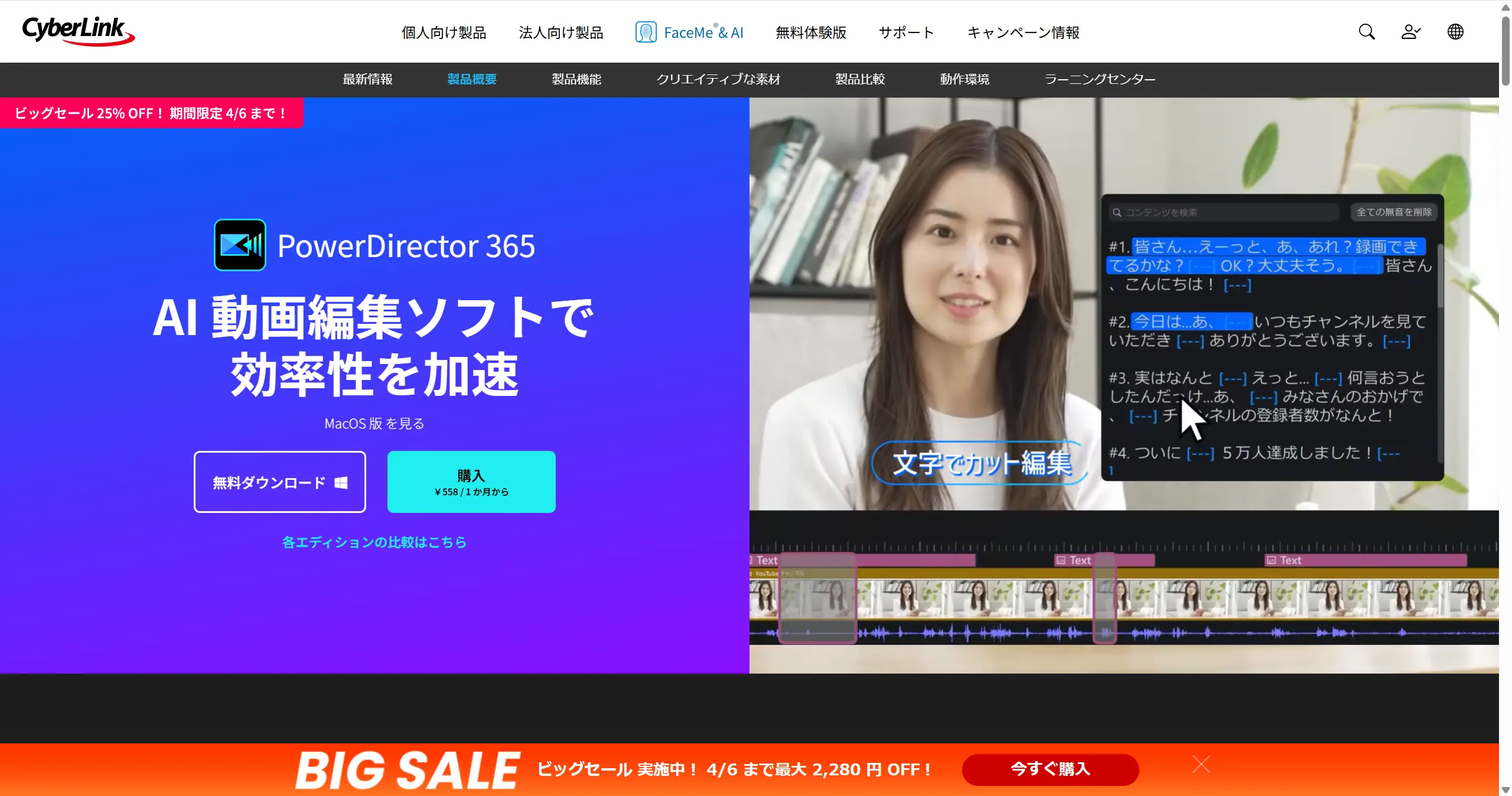
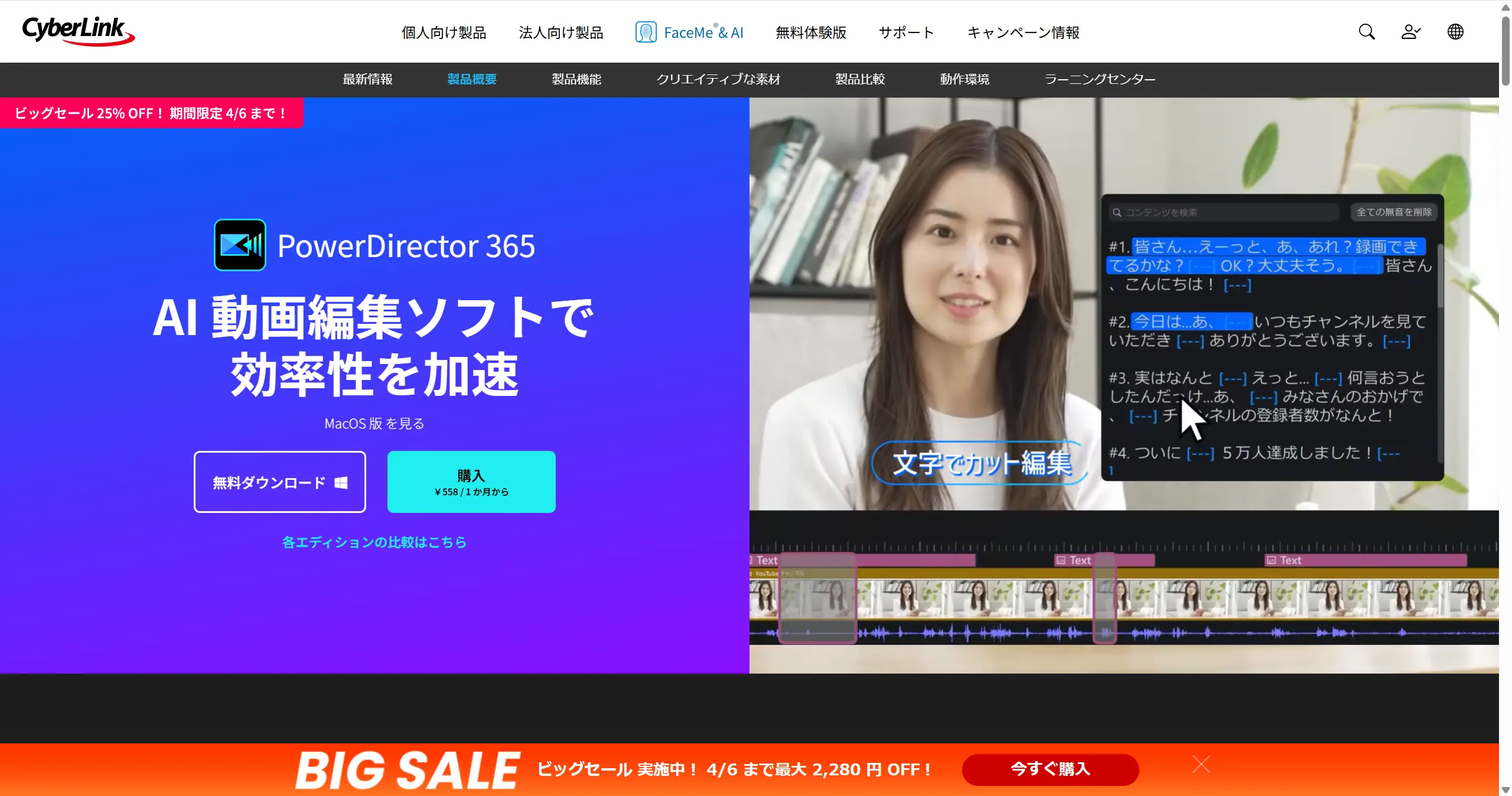
- Windows版を買う場合はそのまま「購入」を選択
- Mac版を買う場合は「MacOS版を見る」をクリックしてから「購入」を選択
以下の画面に切り替わります。
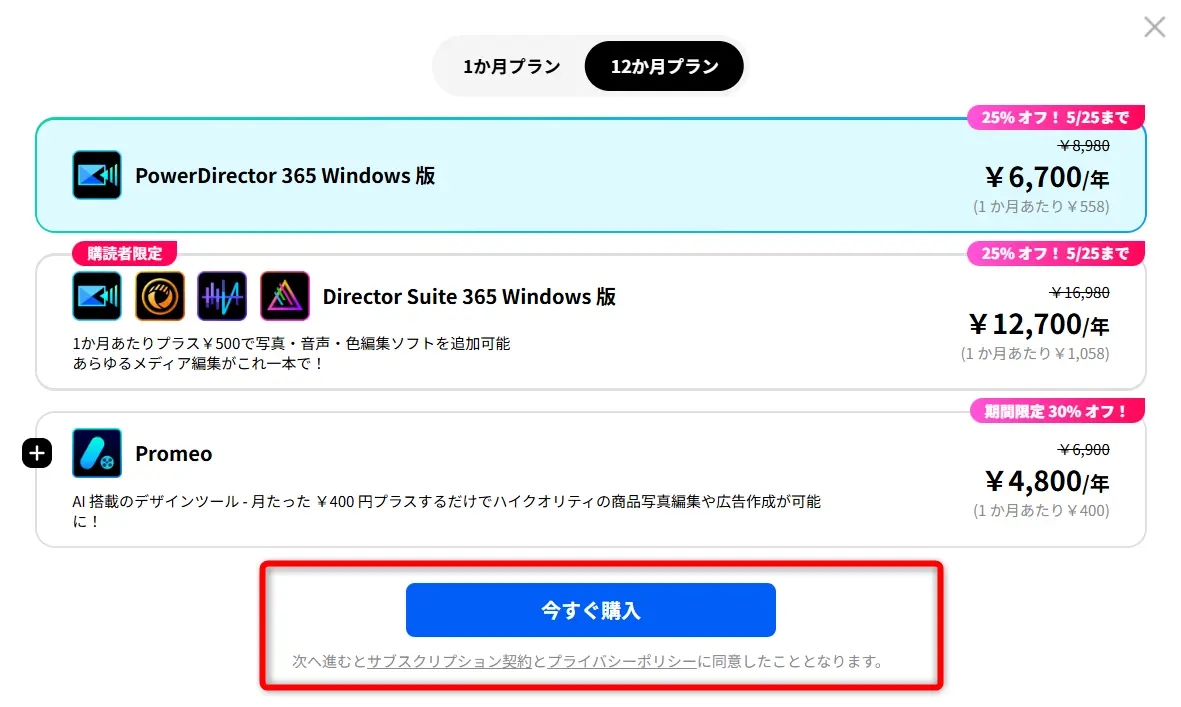
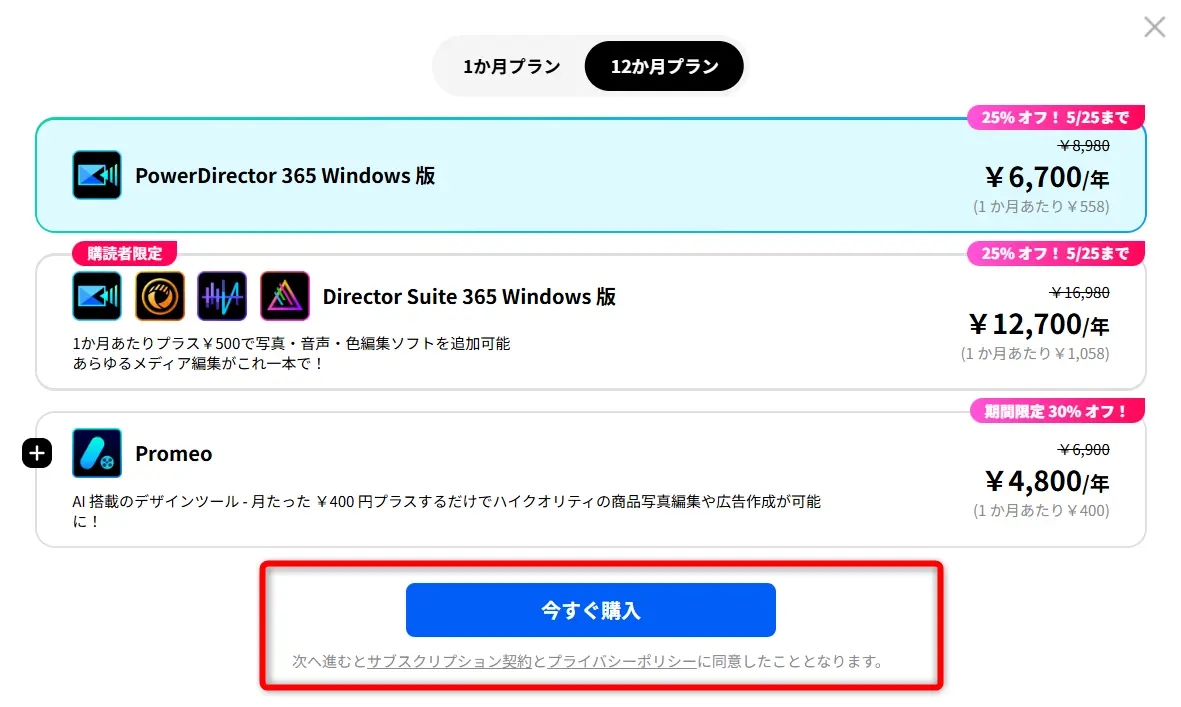
⇧「今すぐ購入」を選択しましょう。
画像編集ソフトなどもセットになった「DirectorSuite365」も選択できます。
画面が切り替わります。
PowerDirector365はセール開催中だと2,280円割引され、6,700円で購入できます。
更にクーポンコードを使用することで値引きが併用され、最安値で購入できます。
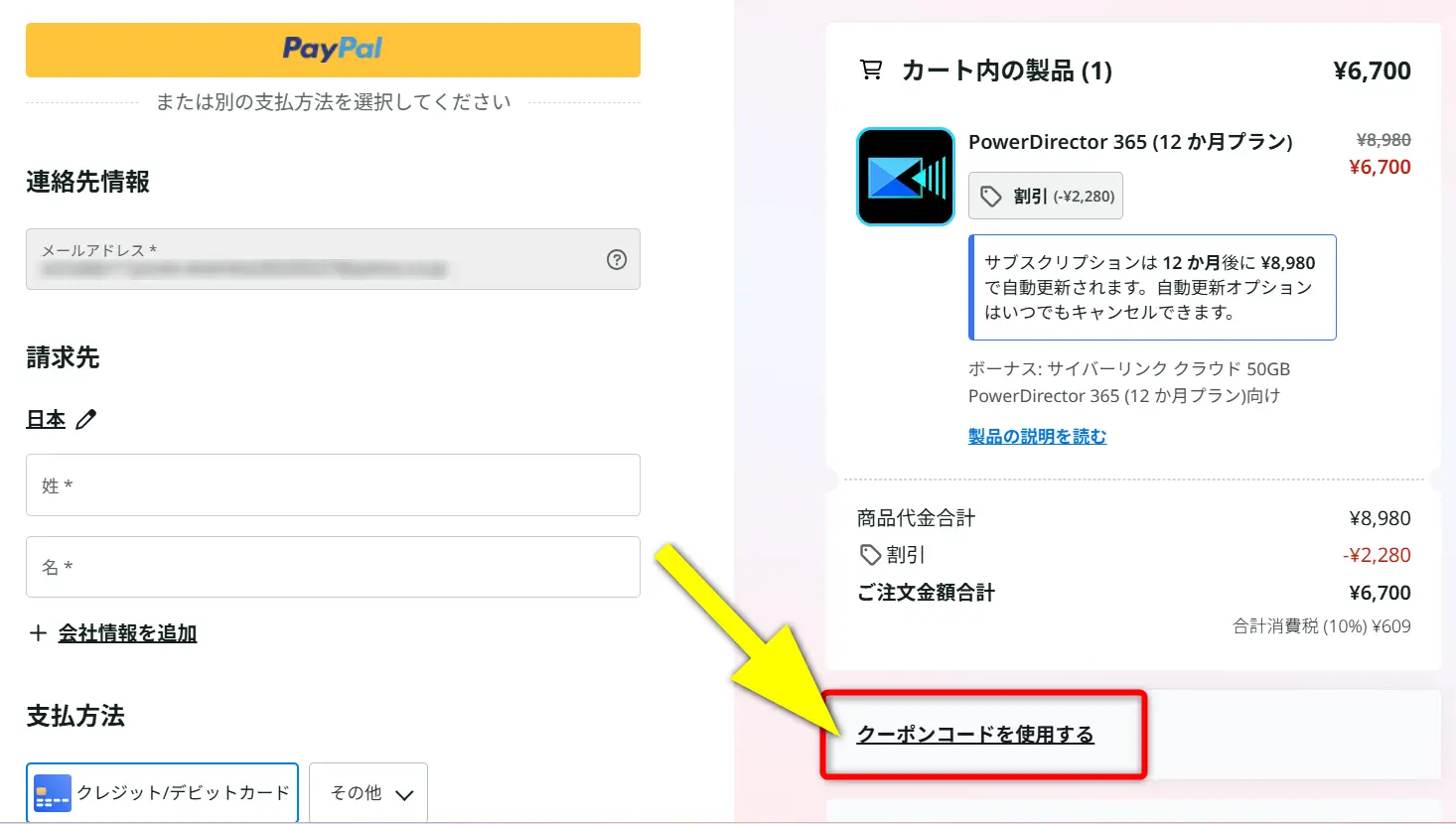
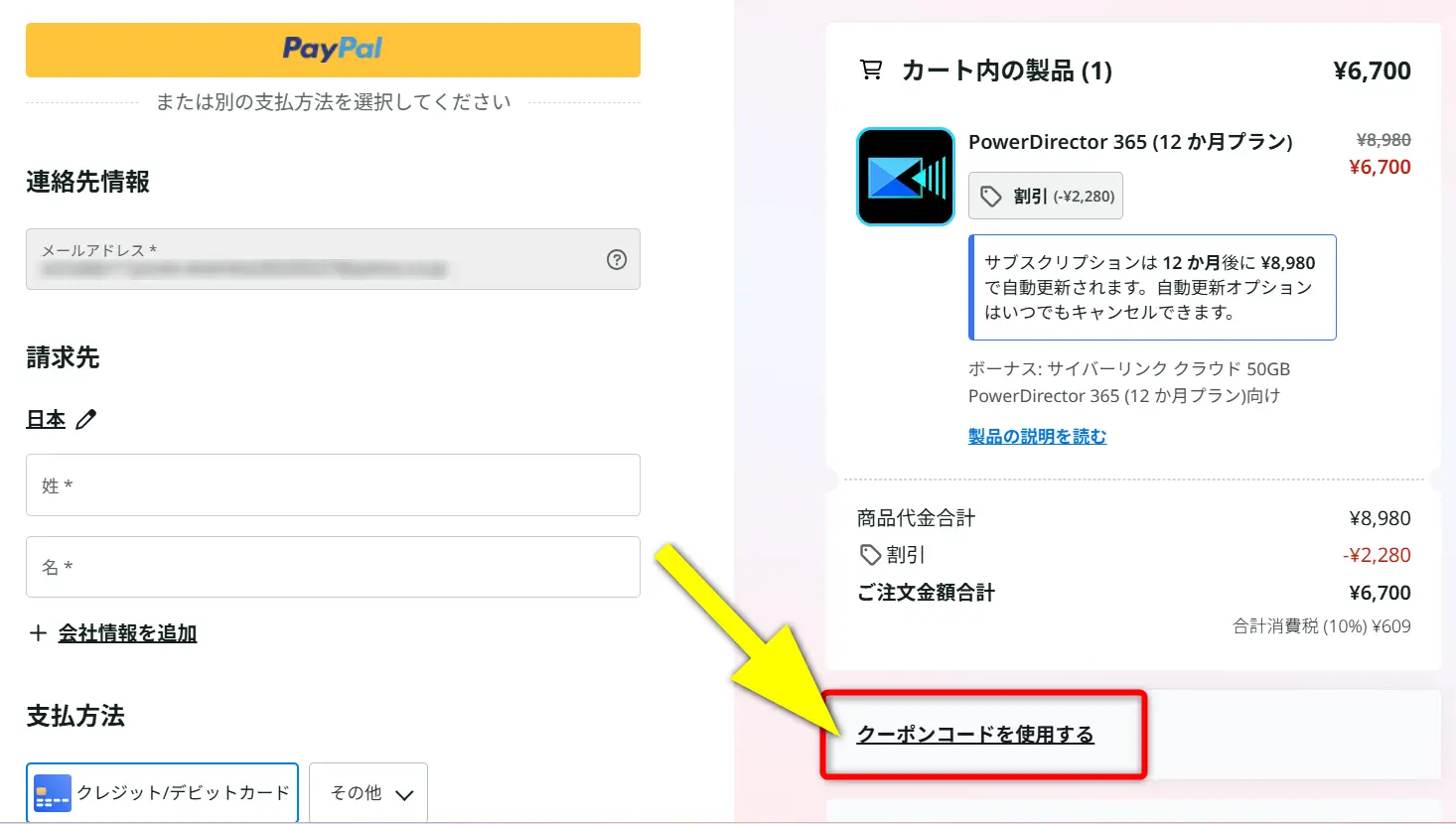
- 「クーポンコードを使用する」を選択
- クーポンコードを入力して「適用」を選択
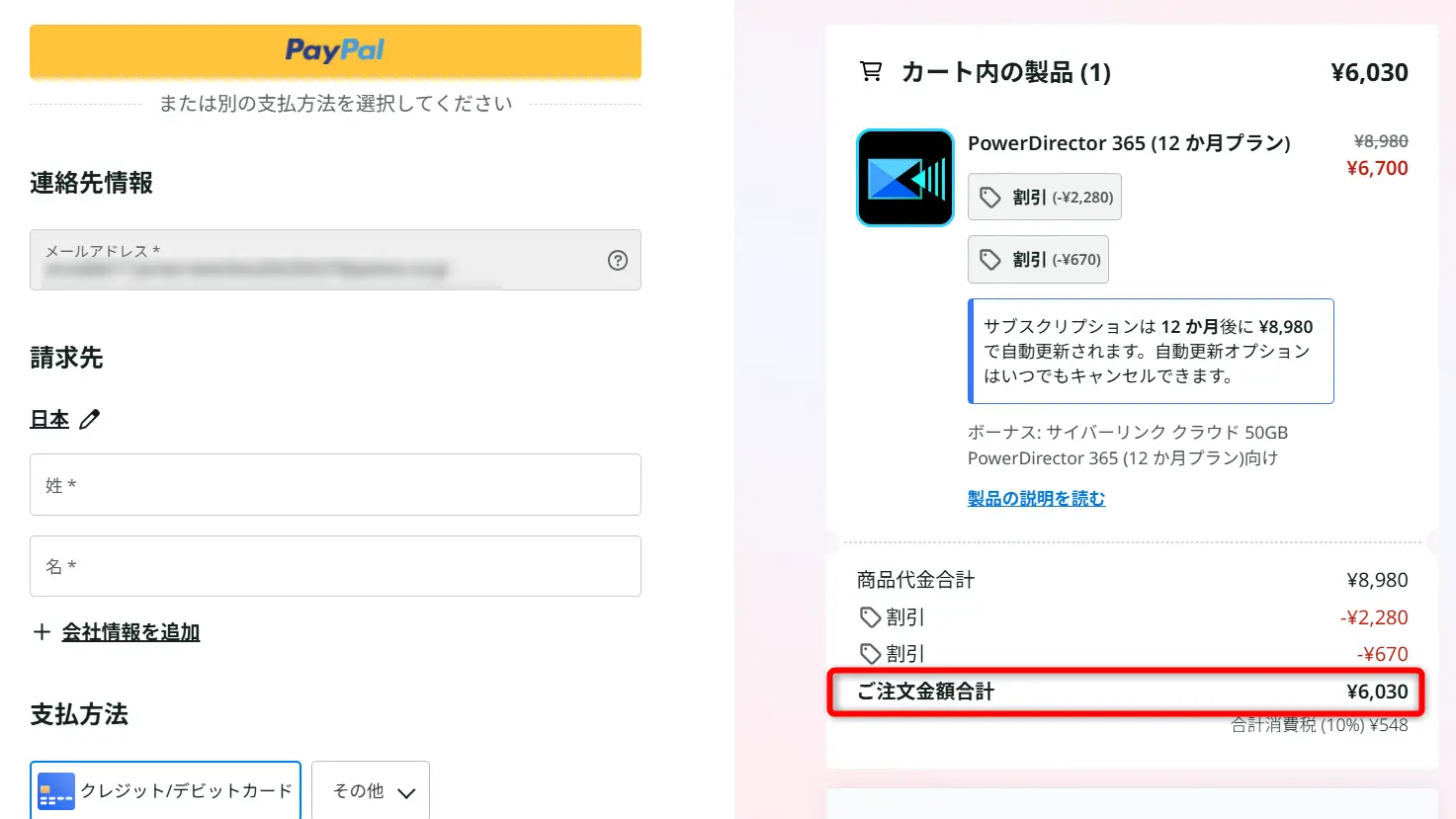
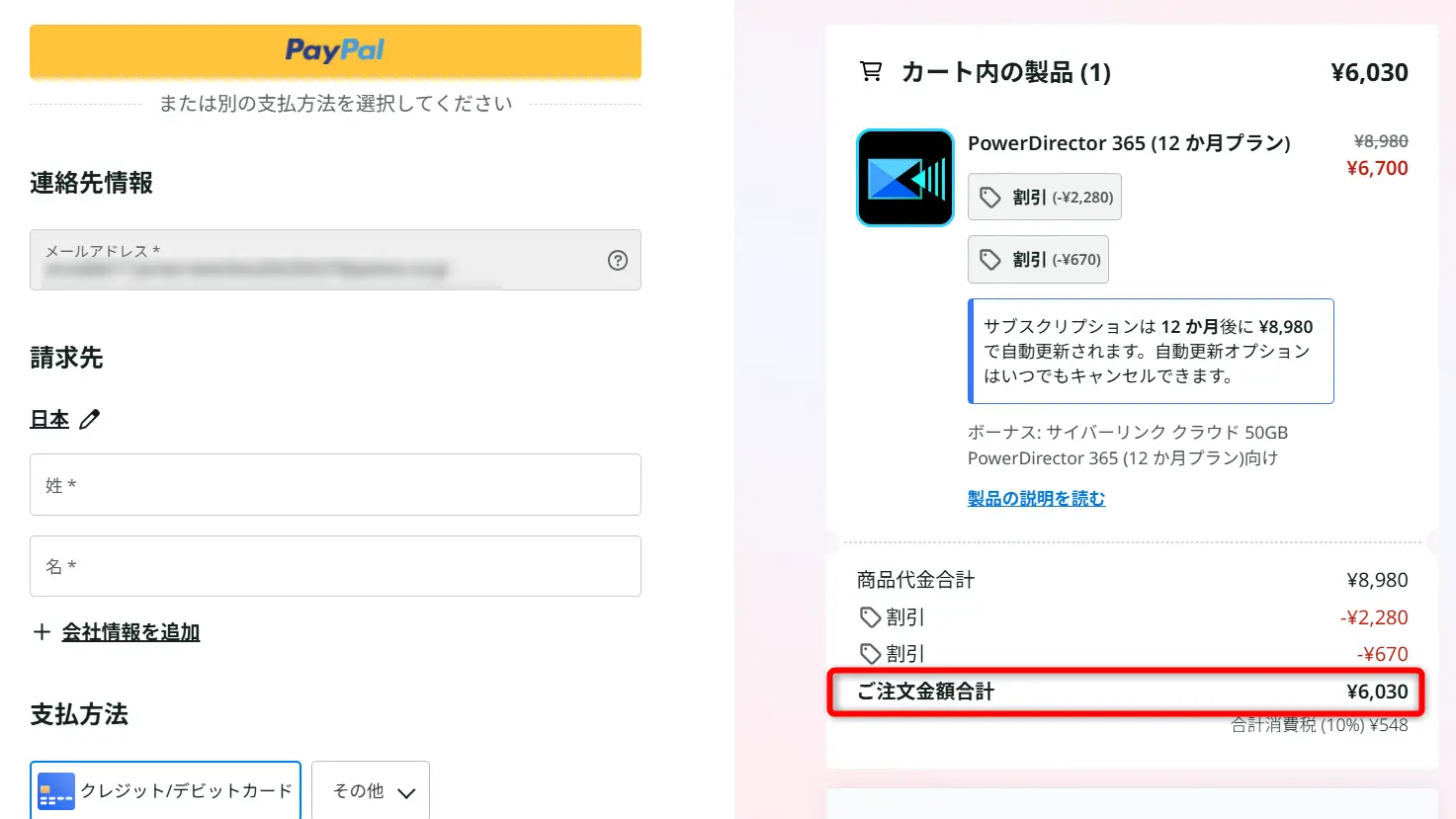
⇧値引きが表示されたらOK。
間もなくセールが終了します。
最安値で購入できるのは今だけなのでお早めに!
\ 最大37%OFF! /
※30日間全額返金保証付き
⇩PowerDirectorを最安値で購入するクーポンコードは以下のサイトで配布されています。


PowerDirector購入後のダウンロード方法【買い切り・サブスク】
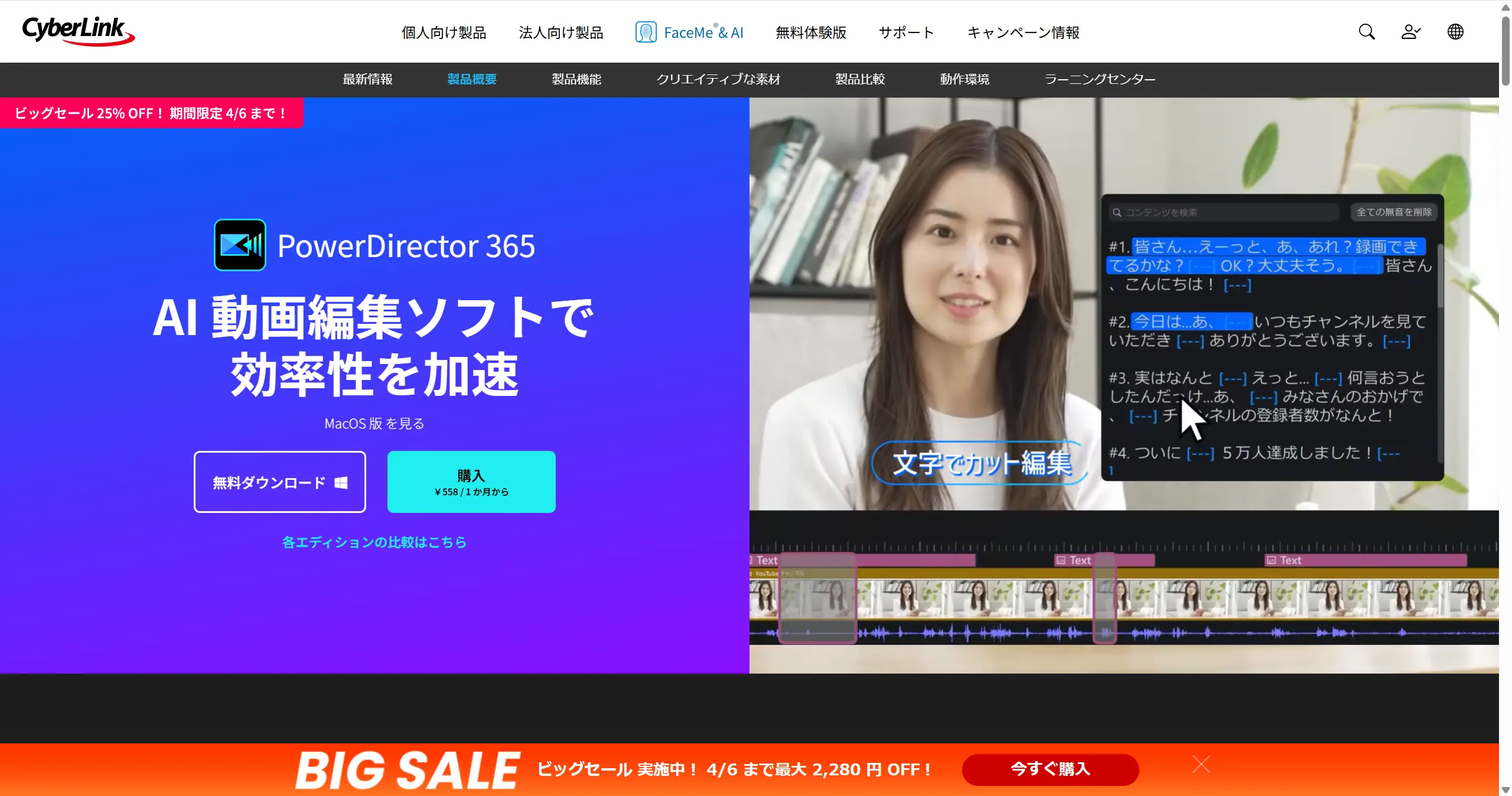
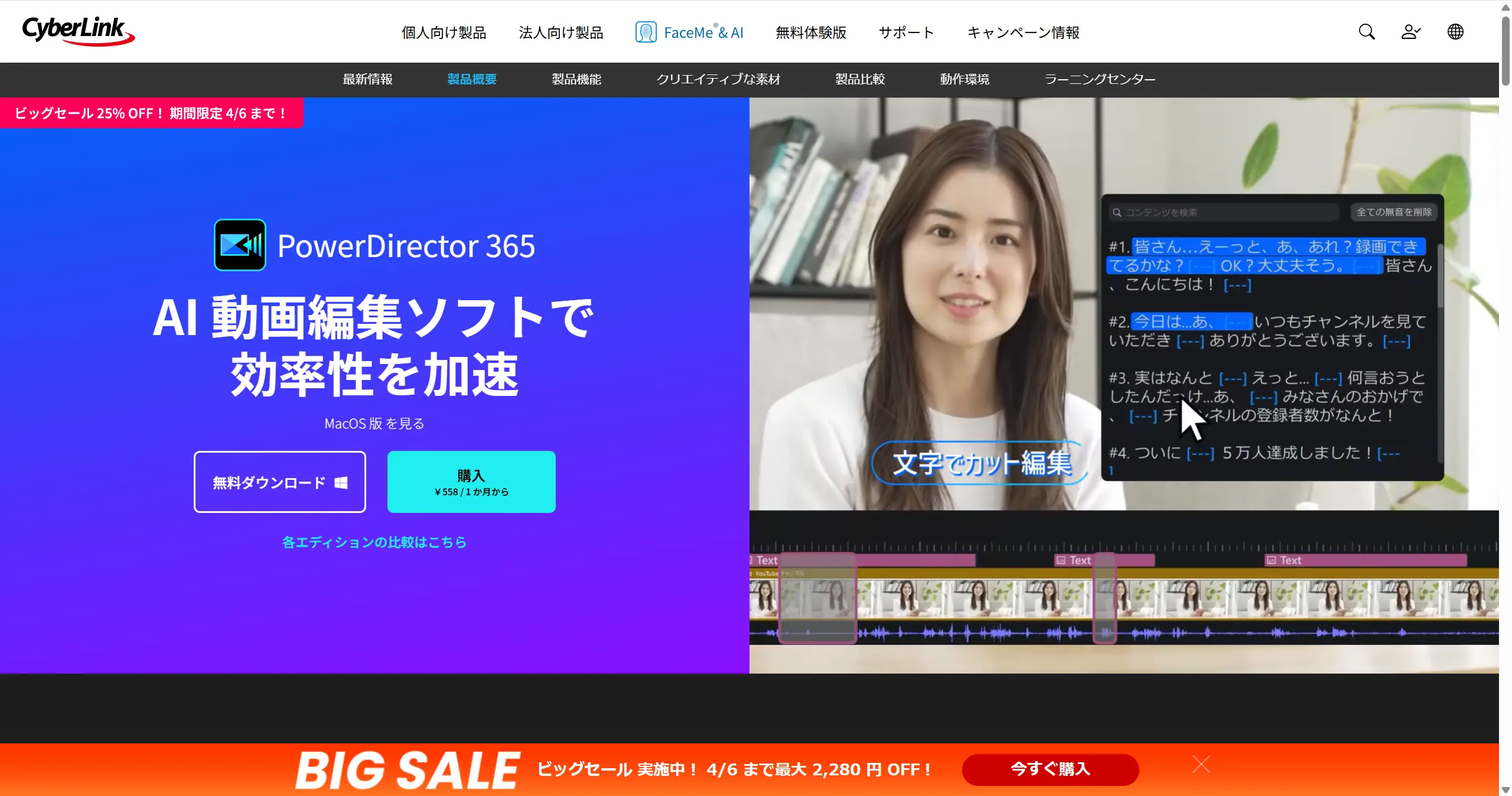
PowerDirectorは購入後に表示されるURLや注文時に届くメールアドレス内のURLからダウンロードができます。
無料版をダウンロードしていた場合は、先にアンインストールが必要なので注意しましょう。
以下の2つに分けて解説します。
以下でそれぞれ解説します。
①サブスク版の場合
「PowerDirector365」と「Director Suite 365」のサブスク版の場合は、PowerDirectorをインストールする前に、「CyberLink Application Manager」のインストールが必要です。
CyberLink Application Managerは、主にCyberLinkのサブスク製品を管理するアプリです。
CyberLinkのサブスク製品を購入した場合は、全てCyberLink Application Managerでインストールなどの処理をします。
また、公式サイトで購入した買い切り製品も、CyberLink Application Managerに紐づけることで一括管理ができます。
サブスク版のPowerDirectorをダウンロード、インストールする手順は以下の流れです。
- 無料版をインストールしていた場合はアンインストールする
- 購入後の画面に表示されるURLやメールアドレス内のURLをクリックして「CyberLink Application Manager」をダウンロード・インストールする
- PowerDirectorをダウンロード・インストールする
無料版のアンインストールを忘れていた場合は、インストールの過程でアンインストールするかどうかの質問が表示されるので「はい」を選択して削除しましょう。
今後は「CyberLink Application Manager」でソフトを管理します。
サブスク版の場合はプロダクトキー(ライセンスキー)の入力は不要です。
②買い切り版の場合
買い切り版の場合は、「CyberLink Application Manager」のインストールは不要です。
買い切り版のPowerDirectorをダウンロード、インストールする手順は以下の流れです。
- 無料版をインストールしていた場合はアンインストールする
- 購入後の画面に表示されるURLやメールアドレス内のURLをクリックしてPowerDirectorをダウンロード・インストールする
- プロダクトキー(ライセンスキー)を入力する
無料版のアンインストールを忘れていた場合は、インストールの過程でアンインストールするかどうかの質問が表示されるので「はい」を選択して削除しましょう。
プロダクトキー(ライセンスキー)は、パソコンを買い替えた場合などに再インストールする際に必要なので大切に保管しましょう。
買い切り版はプロダクトキー(ライセンスキー)で管理します。
PowerDirector買い切り版はどの種類がおすすめか?のまとめ


以上、PowerDirectorの買い切り版について解説しました。
PowerDirectorの買い切り版は3種類ある
PowerDirector買い切り版を買うなら「Ultimate」版がおすすめ
買い切り版はパソコン1台でしか使えないので注意
自分に合ったPowerDirector買い切り版を購入して動画編集を始めましょう。
間もなくセールが終了します。
最安値で購入できるのは今だけなのでお早めに!
私が提携しているCyberLink公式から特別に割引クーポンをいただきました。
当サイト経由限定で使えます。
セール価格と合わせると最大37%OFFで購入できますよ。
クーポンコードは「MOVIESTYLE2025」
上記の黄色い部分をコピーしたら以下の青いボタンから公式サイトに入り、購入画面のコード入力欄に貼り付けるとセール価格から更に10%OFFで購入できます。
クーポンの有効期限は表示されてから3日間なのでお早めに!
\ 最大37%OFF! /
※30日間全額返金保証付き












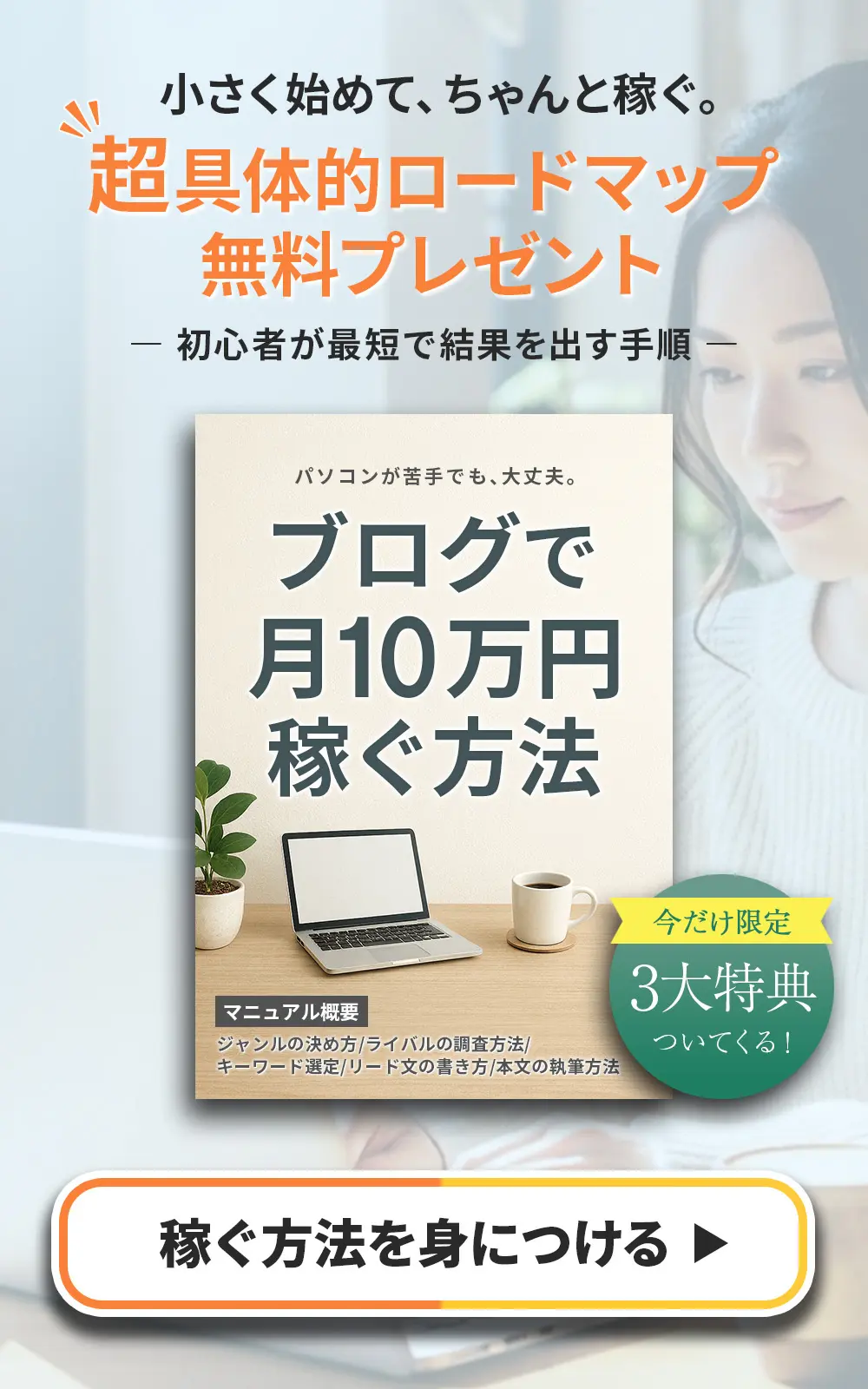
コメント